案例3 - 飞机谐响应分析
1.案例介绍
飞机被誉为世界最安全的交通工具,其意外率低至三百万分之一。在如此高的安全性能下,是大量仿真计算的支撑。由于飞机造价昂贵,试错成本高,直接实验的代价难以接受,因此仿真分析就成了设计飞机构造时极为重要的一环。
本案例基于简化的飞机模型对其进行谐响应分析,主要研究在不同频率的激励下飞机的力学性能。

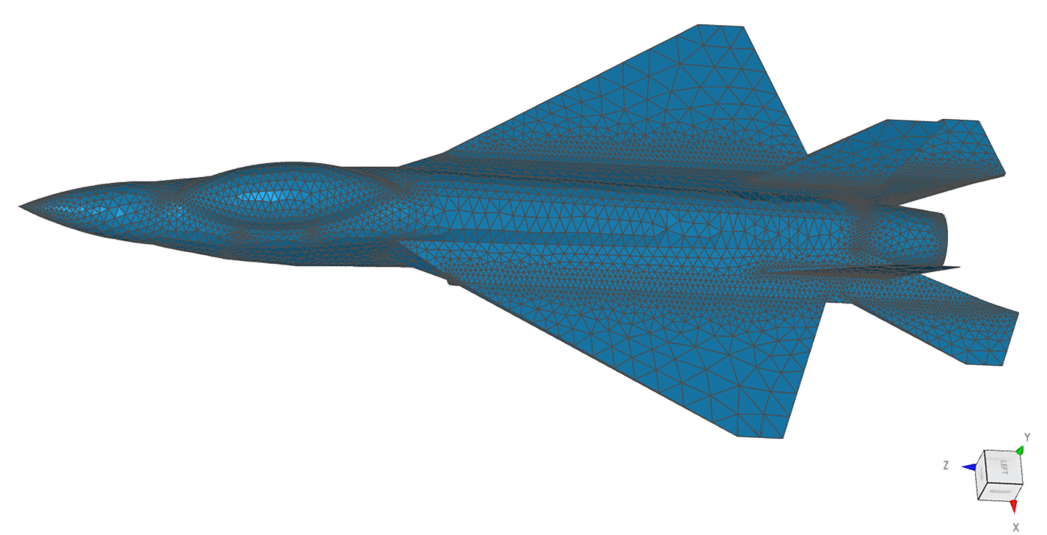
2.流程介绍
- 前处理与求解设置
- 学习如何导入几何,自动生成网格
- 学习如何导入模型网格
- 学习如何设置模型与材料相关选项
- 学习如何求解计算
- 后处理结果分析展示
- 兴趣点结果
- 结果云图
步骤一:导入网格
进入模态分析模块,点击“网格”,“类型”选择“上传网格”,点击“上传网格”,本案例网格名为Mplane。如下图所示:

步骤二:兴趣点
点击“兴趣点”后的“+”,通过坐标,选择三个兴趣点。



步骤三:接触设置
本案例无接触
步骤四:单元设置
单元设置主要目的是设置单元类型,在模态分析模块中,单元类型可以设置为三维完全积分单元与三维缩减积分单元两种;网格类型可分为一阶网格与二阶网格两种。当单元设置为手动时,可对子模型进行单元设置。设置如下图所示:

步骤五:材料设置
直接点击“材料”,对结构整体赋予全局材料属性。

步骤六:边界条件与载荷
点击“边界条件与荷载”后的“+”,选择“固定支撑”,施加位置为底面bottom。

再次添加边界荷载“基础激励”,在X向以及Z向设置加速度为1米每平方秒,“相位角”为10度。

步骤七:求解器设置
求解器设置采用默认设置

步骤八:时间步&资源
点击“时间步&资源”,在“激励频率”处选择“频率列表”,“起始频率”为500,“结束频率”为1000,“频率步进”为50,“计算核数”为8核,“最大计算时间”3600s。

步骤九:结果配置&计算
1)物理场
使用默认设置

2)兴趣点结果提取 激活兴趣点开关,并选择相应的物理量及其分量。



3)点击“仿真计算”,开始计算,直至提示成功即可。操作如下图所示:

步骤十:结果展示
点击“仿真计算”前“+”,可以看见两种计算结果。
1)兴趣点结果提取



2)结果云图



